本项目选自尚硅谷Vue实战教程,基于vue-cli2完成。
一、项目准备
1.创建vue-cli
进入到自己要安装项目的文件夹目录,我这里是 “D:\webpackProject\vue-cli2> ” 执行 “vue init webpack vue-cli2-project ” 命令,出现如下图提示 ,“vue-cli2-project” 是我们的项目文件夹的名字,就是最终显示在index.html中的title标签里和package.json中的,也可以自己进行修改,我们一般不会去改,直接按回车键进行下一步。
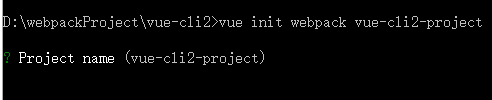

“? Project description (A Vue.js project)” 是项目的描述,自己可以修改或者使用默认的,我们一般使用默认的直接按回车键进行下一步,
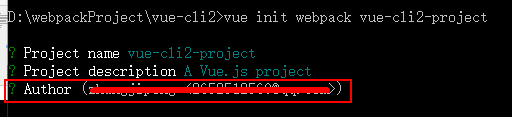
这里是作者的信息,我们使用默认的,直接下一步,

这里有两个选项:Runtime + Compiler 和Runtime-only ,Runtime-only要比Runtime + Compiler 轻大约6KB,而且效率要高, 按上下键可以进行选择,默认是第一个,选择好后按回车键进行下一步,
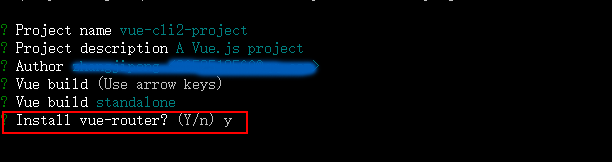
这一步是询问是否使用vue-router(路由),因为在项目中我们会用到所以这里按Y 键,进行下一步,
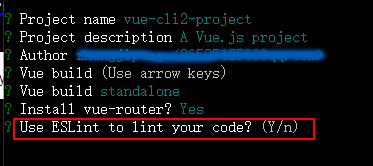
这一步是询问是否使用ESLint(语法检查器),ES (ecscript) 即 javascript ,lint 限制的意思,也就是 javascript语法限制器,使得你的语法更加规范,如果你的语法不规范编辑器就会报错,你可能在开发过程中因为一个空格导致语法不规范进而报错(其实你的代码没有问题的),所以对于初学者不建议使用此语法,所以我们选择 n,并进行下一步操作,
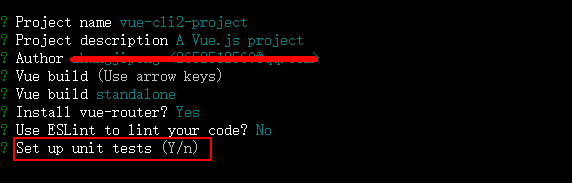
这一步是询问是否使用单元测试,这个用的人比较少,所以我们不适用,输入n并进行一下步,

这一步询问是否要进行e2e(端到端测试),是一个自动化测试的框架,这里我们就不使用了,直接输入n,进行下一步:

这里询问我们管理项目是用npm 还是yarn ,这里我们使用npm ,直接回车,接下来就是等待安装node_modules。下图表示安装完成:
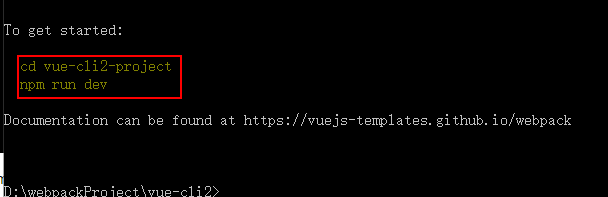
执行 cd vue-cli2-project 进入到我们的项目目录下,然后执行 npm run dev 命令进行启动我们的项目,下图是我们的项目目录:
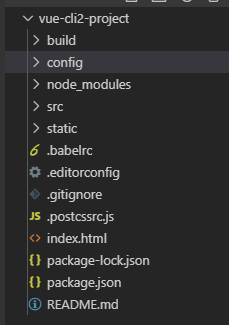
项目目录介绍:
1、build 文件夹:webpack的一些相关配置;
2、config 文件夹:项目开发环境和生产环境的一些相关配置;
3、node_modules 文件夹 :这里存放的是安装包,比如webpack、第三方插件库、项目的依赖文件;
4、src 文件夹:我们将要写的代码放在这里面,打包上线时会进行编译、压缩等操作。
5、static 文件夹:这里存放的是一些静态文件比如图片、css文件、不需要进行压缩的js文件,打包时这个文件夹将原封不动的放到dist(打包时自动生产的文件夹)文件夹下面。
6、.babelrc 文件:ES6语法编译配置,主要是将ES 转成ES 需要适配那些浏览器
7、.editorconfig 文件:定义代码格式,对代码的风格进行一个统一。
8、.gitignore 文件:git上传需要忽略的文件格式
9、 .postcssrc.js 文件:postcss配置文件
10、 index.html 文件:要进行访问的首页面
11、package-lock.json 文件:锁定依赖模块和子模块的版本号
12、package.json 文件:项目基本信息,包依赖信息等
13、README.md 文件:项目说明文件
2.安装CSS编译器
这里选择的是less
使用命令安装less-loader和less:
npm install --save-dev less-loader@4.1.0 less@3.9.0
安装成功

配置
在build>webpack.base.conf.js中的module模块配置
// The Vue build version to load with the `import` command
// (runtime-only or standalone) has been set in webpack.base.conf with an alias.
import Vue from 'vue'
import App from './App'
import router from './router'
Vue.config.productionTip = false
/* eslint-disable no-new */
new Vue({
el: '#app',
//配置路由产生两个结果:1.多了几个组件标签 如<router-view>2.多了两个属性可以访问($route $router)
router,
components: { App },
render: h => h(App),
/*
创建一个vue对象,然后挂载到制定的页面节点。
Vue 选项中的 render 函数若存在,则 Vue 构造函数不会从 template 选项或通过 el选项指定的挂载元素中提取出的 HTML 模板编译渲染函数。
* render是一个方法,自带一个形参createElement(h),这个参数也是一个方法,是用来创建vue 节点的,也就是html模板的,然后渲染(render)到指定的节点上*/
// template: '<App/>'
}).$mount('#app')
3.main.js引入所需

4.思考整体项目
哪些页面属于路由组件,哪些页面属于非路由组件。将每个组件设置文件夹形式管理,因为该组件可能还需要其他如图片等资源。

5.配置路由
//路由器对象模块:该文件专门用于创建整个应用的路由器
import Vue from 'vue'
import VueRouter from 'vue-router'
//引入路由组件
import MSite from "../pages/MSite/MSite";
import Order from "../pages/Order/Order";
import Profile from "../pages/Profile/Profile";
import Search from "../pages/Search/Search";
//声明使用插件
Vue.use(VueRouter)
export default new VueRouter({
//所有路由
routes: [
{
path: '/msite',
name: 'HelloWorld',
component: MSite
},
{
path: '/order',
name: 'order',
component: Order
},
{
path: '/profile',
name: 'profile',
component: Profile
},
{
path: '/search',
name: 'search',
component: Search
},
{
path: '/',
redirect: '/msite'/*重定向 路径是/ 但是会自动跑到/msite路径下 展示的msite中的内容*/
}
]
})





















 1229
1229











 被折叠的 条评论
为什么被折叠?
被折叠的 条评论
为什么被折叠?








